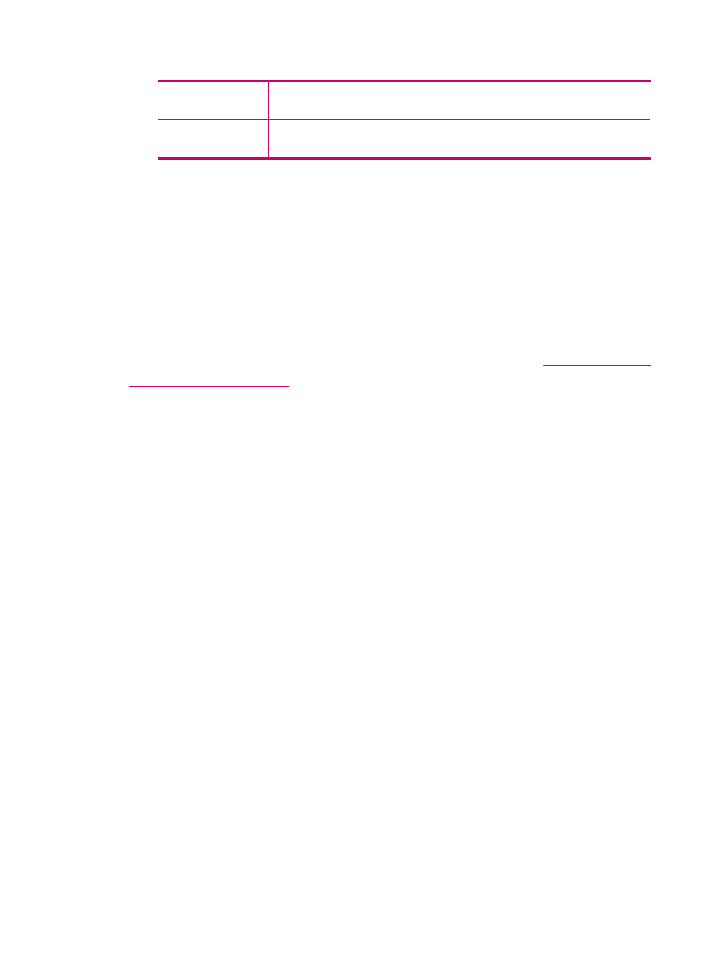
พิมพบันทึกการรับสงโทรสาร
บันทึกการรับสงโทรสารจะชวยใหคุณสามารถพิมพบันทึกการรับสงโทรสารครั้ง
ลาสุดไดประมาณ 30 รายการ ในกรณีที่การรับสงโทรสารมีขอผิดพลาด จะมีการ
ระบุขอผิดพลาดเปนโคดขอผิดพลาดไวในบันทึกการรับสงโทรสาร
หากจำเปน (เชน เพื่อวัตถุประสงคดานความปลอดภัย) คุณสามารถลบบันทึกทั้ง
หมดจากหนวยความจำไดอยางงายดาย ซึ่งจะลบโทรสารที่บันทึกไวใดๆ จาก
หนวยความจำดวย
หากตองการขอมูลเพิ่มเติมเกี่ยวกับขอความขอผิดพลาด โปรดดู
การแกไขปญหา
เบื้องตนเกี่ยวกับโทรสาร
วิธีการพิมพบันทึกการรับสงโทรสารจากแผงควบคุม
1.
กด ตั้งคา
2.
กด 2 จากนั้นกด 6
ซึ่งจะเปนการเลือก Print Report (พิมพรายงาน) และพิมพบันทึกการรับ
สงโทรสาร
วิธีลบบันทึกการรับสงโทรสารออกจากหนวยความจำ
1.
กด ตั้งคา
2.
กด 6 จากนั้นกด 7
ซึ่งจะเลือก Tools (เครื่องมือ) แลวเลือก Clear Fax Log (ลางบันทึกการ
รับสงโทรสาร)
เครื่องจะลบบันทึกการรับสงโทรสารและโทรสารอื่นๆ ที่ถูกบันทึกไวใน
หนวยความจำ
การพิมพหรือการบันทึกขอมูลของบันทึกการรับสงโทรสารจากซอฟตแวร
HP Photosmart Studio (Mac)
1.
เลือก HP Device Manager (ตัวจัดการอุปกรณ HP) จากใน Dock
หนาตาง HP Device Manager (ตัวจัดการอุปกรณ HP) จะปรากฏขึ้น
2.
จากเมนูแบบดึงลง Information and Settings (ขอมูลและการตั้งคา)
ใหเลือก Fax Setup Utility (ยูทิลิตี้การติดตั้งโทรสาร)
3.
จากปอปอัพเมนู เลือก Fax Log (บันทึกการรับสงโทรสาร)
การพิมพรายงาน
149
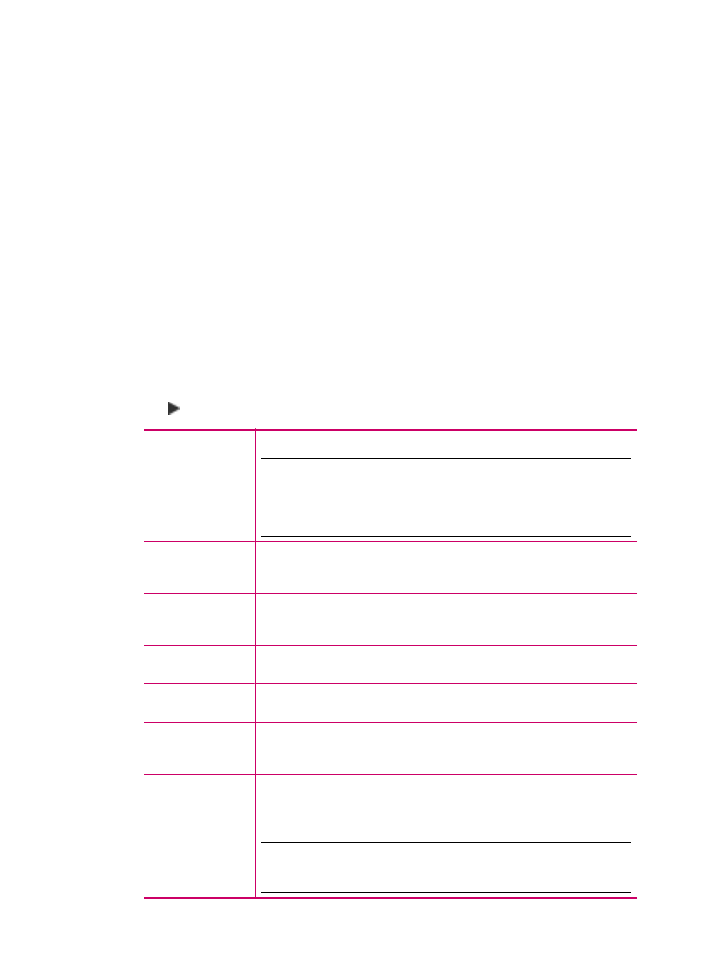
4.
จากปอปอัพเมนู เลือก Received (โทรสารที่ไดรับ) หรือ Sent (โทรสารที่
สง)
คุณสามารถเรียงลำดับขอมูลในบันทึกโดยคลิกที่หัวคอลัมน
5.
คลิกปุม Print (พิมพ) หรือ Save (บันทึก) ที่อยูเหนือบันทึกเพื่อพิมพ
รายการของบันทึกการรับสงโทรสารหรือบันทึกรายการเหลานั้นไว